Perbaiki kesalahan google chrome ”dia mati, jim” di windows 11/10
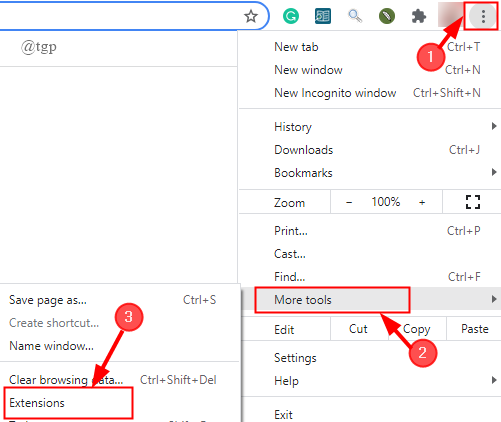
- 2151
- 420
- Dwayne Hackett
Banyak pengguna mengeluh melihat kesalahan di layar saat mencoba membuka halaman di Google Chrome. Pesan kesalahan dibaca sebagai berikut:
Dia sudah mati, Jim!
Entah Google Chrome kehabisan memori atau proses untuk halaman web diiminasi karena alasan lain. Untuk melanjutkan, muat ulang atau buka halaman lain.
Kesalahan ini muncul karena berbagai alasan, yang paling umum adalah masalah memori Chrome. Terkadang, ekstensi dapat mengganggu chrome atau hanya halaman yang telah dimuat sebelumnya terjebak dalam limbo. Sekarang, bahwa kita memiliki ide dasar untuk terjadinya kesalahan, mari kita melalui artikel ini untuk mengetahui berbagai metode pemecahan masalah yang membantu memperbaiki masalah di Google Chrome.
Perbaikan dibagi menjadi dua kategori pertama terkait dengan Google Chrome dan yang kedua terkait dengan sistem.
Daftar isi
- Memecahkan masalah Google Chrome
- Perbaiki 1: Tutup semua tab yang tidak digunakan
- Perbaiki 2: Muat ulang halaman web
- Perbaiki 3: Nonaktifkan ekstensi scriptSave
- Perbaiki 4: Nonaktifkan Wadah Aplikasi
- Perbaiki 5: Jalankan Alat Pembersihan Chrome
- Perbaiki 6: Setel ulang Pengaturan Chrome
- Perbaiki 7: Masukkan kembali Chrome
- Perbaiki 8: Nonaktifkan percepatan perangkat keras
- Perbaiki 9: Aktifkan isolasi situs yang ketat di Chrome
- Pemecahan masalah jaringan PC
- Perbaiki 1: Siram cache DNS
- Perbaiki 2: Setel Reset Pengaturan Jaringan
- Perbaiki 3: Jalankan Pemeriksa File Sistem
- Perbaiki 4: Perbarui Windows
- Perbaiki 5: Nonaktifkan antivirus dan firewall untuk waktu yang singkat
- Perbaiki 6: Lakukan Pemulihan Sistem
Memecahkan masalah Google Chrome
Perbaiki 1: Tutup semua tab yang tidak digunakan
Ketika lebih banyak tab ada di browser, lebih banyak memori digunakan dan ini menyebabkan kesalahan. Tutup semua tab yang tidak digunakan dengan mengklik “XHadir di setiap tab. Ini membersihkan memori sistem yang digunakan tab.

Perbaiki 2: Muat ulang halaman web
Cukup klik tombol Reload yang ada di sudut kiri atas halaman web. Ini harus mengembalikan halaman web dan kesalahan harus hilang.
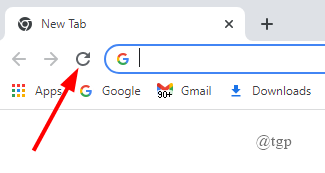
Perbaiki 3: Nonaktifkan ekstensi scriptSave
Masalahnya mungkin sebagian besar disebabkan oleh ekstensi pihak ketiga, ScriptSave. Untuk menonaktifkan ini ,
Langkah 1: Klik 3-Dots >Lebih banyak alat> Ekstensi.
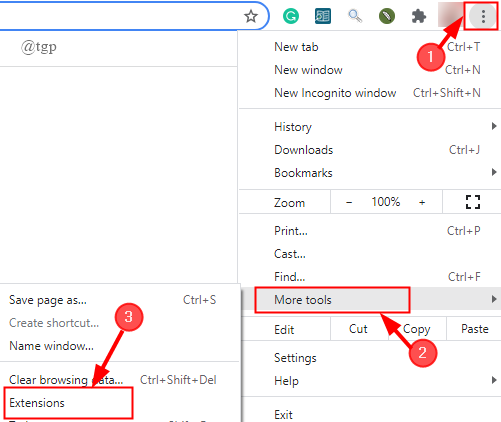
Langkah 2: Pergi ke ScriptSave dan nonaktifkan tombol sakelar ON / OFF dari ekstensi.
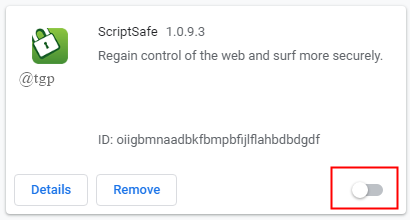
CATATAN: Jika Anda tidak menggunakan ekstensi ini dan masih ada, Anda dapat dengan mudah menghapus itu bukannya menonaktifkannya.
Langkah 3: Mulai ulang browser dan lihat apakah kesalahan diselesaikan.
Perbaiki 4: Nonaktifkan Wadah Aplikasi
Langkah 1: Klik kanan di jalan pintas Google Chrome, dan buka Properti
.
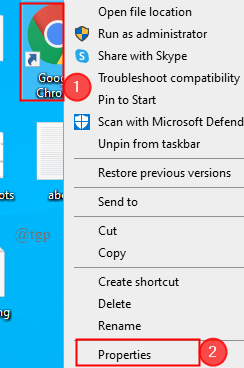
Langkah 2: Pergi ke Pintasan tab dan temukan target pintu masuk.
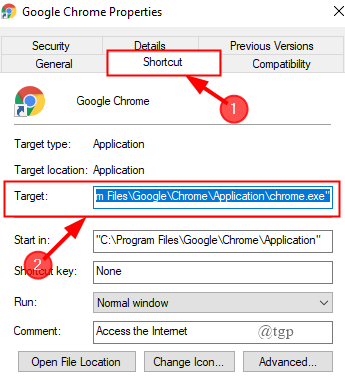
Langkah 3: Tambahkan “-Peramping-appcontainer” Di akhir kotak target. Sekarang, klik Menerapkan.
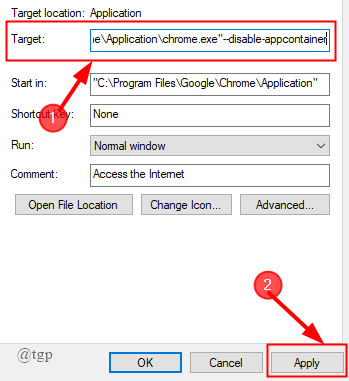
Langkah 4: Akhirnya, restart browser Anda dan kesalahan harus hilang.
Perbaiki 5: Jalankan Alat Pembersihan Chrome
Langkah 1: Buka Chrome, klik 3-Dots> Pengaturan.
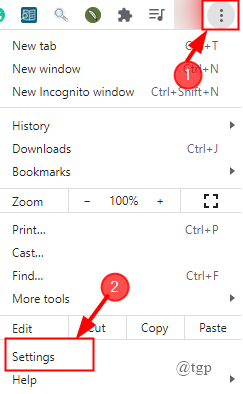
Langkah 2: Pergi ke Lanjutan> Reset dan Bersihkan.

Langkah 3: Klik Bersihkan Komputer> Temukan.
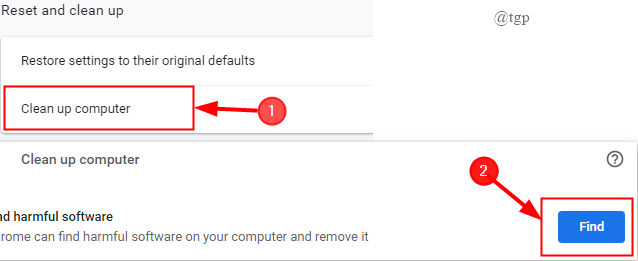
Langkah 4: Jika Anda diminta untuk menghapus perangkat lunak, klik Menghapus. (Saya tidak memiliki perangkat lunak berbahaya).
Langkah 5: Reboot sistem Anda dan lihat apakah kesalahan sudah diselesaikan.
Perbaiki 6: Setel ulang Pengaturan Chrome
Langkah 1: Buka Chrome, klik 3-Dots> Pengaturan.
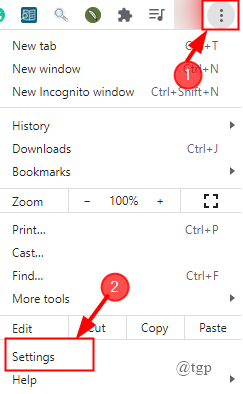
Langkah 2: Pergi ke Advanced> Reset dan Bersihkan> Pulihkan Pengaturan ke Default Asli.
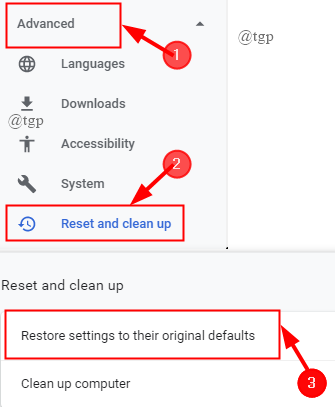
Langkah 3: Jendela pop-up terbuka, klik Setting pengaturan.
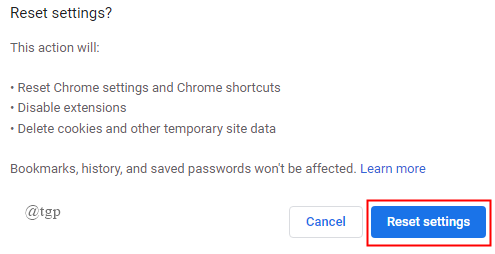
Langkah 4: Setelah selesai, muat ulang chrome.
Perbaiki 7: Masukkan kembali Chrome
Langkah 1: Buka Jendela Jalankan dengan Menekan "Menang +R" dan ketik " %LocalAppData %\ Google \ Chrome \ Data Pengguna \".
Langkah2: Sekarang, ganti nama atau hapus folder default. (Di sini, saya mengganti nama dari Chrome ke Chrome 1)
CATATAN: Dua langkah di atas harus dilakukan sebelum mencopot pemasangan chrome.
Langkah 3: Tekan ""Menangkan+ I"", klik Aplikasi, Pilih Chrome, Klik Uninstall.
Langkah 4: Reboot PC Anda dan instal Chrome lagi.
Perbaiki 8: Nonaktifkan percepatan perangkat keras
Langkah1: Klik 3-Dots> Pengaturan> Lanjutan> Sistem.
Langkah 2: Cacat tombol ON/OFF Toggle "" Gunakan akselerasi perangkat keras ketika tersedia"".
Langkah 3: Setelah selesai, muat ulang Google Chrome.
Perbaiki 9: Aktifkan isolasi situs yang ketat di Chrome
Langkah 1: Di browser Chrome, ketik ""Chrome: // Flags"", di bilah alamat dan tekan Memasuki.
Langkah 2: Gulir ke bawah untuk memilih Isolasi asal yang ketat dan klik Memungkinkan. Tombol peluncuran kembali akan muncul di layar.
Langkah 3: Ini akan meluncurkan kembali Chrome dengan semua tab Anda terbuka dan membantu menyelesaikan masalah.
Pemecahan masalah jaringan PC
Jika kesalahan masih berlanjut, bahkan setelah menggunakan perbaikan di atas dari pemecahan masalah Google Chrome, PC yang Anda gunakan mungkin juga bertanggung jawab. Mari kita turun untuk melihat cara memperbaiki masalah.
Perbaiki 1: Siram cache DNS
Langkah 1: Tekan ""Menang+ R"" Untuk membuka jendela dan ketik ""CMD"".
Langkah 2: Di jendela prompt perintah, ketik ""Ipconfig/ flushdns"" dan memukul Memasuki.Cache DNS disiram. Ini membantu memperbaiki kesalahan.
Perbaiki 2: Setel Reset Pengaturan Jaringan
Langkah 1: Tekan ""Menangkan+I"", klik Jaringan & Internet.
Langkah 2: Klik Status dan gulir ke bawah untuk memilih Reset jaringan.
Langkah 3: Sekarang, klik Reset sekarang dan pilih YA.
Langkah 4: Reboot sistem dan lihat apakah kesalahan sudah diperbaiki.
Perbaiki 3: Jalankan Pemeriksa File Sistem
Langkah 1: Buka Command Prompt Window sebagai Admin.
Langkah 2: Ketik ""SFC/SCANNOW"". Proses ini memungkinkan memperbaiki file sistem windows yang rusak atau rusak. Ini juga membantu memperbaiki kesalahan.
Langkah 3: Setelah selesai, restart sistem dan kesalahan harus diperbaiki.
Perbaiki 4: Perbarui Windows
Langkah 1: Tekan""Menangkan+I"", klik Pembaruan dan Keamanan.
Langkah 2: Klik Pembaruan windows> chEck untuk pembaruan, Instal jika ada pembaruan yang tertunda tersedia.
Langkah 3: Setelah selesai reboot sistem Anda dan lihat apakah kesalahan sudah diperbaiki.
Perbaiki 5: Nonaktifkan antivirus dan firewall untuk waktu yang singkat
Untuk menonaktifkan perlindungan antivirus,
Langkah 1: Tekan ""Menangkan+I"", Klik Pembaruan dan Keamanan.
Langkah 2: Klik Windows Security, klik Virus dan Perlindungan Ancaman.
Langkah 3: Klik Kelola Pengaturan dan matikan tombol sakelar on/ off.
Untuk menonaktifkan firewall,
Langkah 1: Ketik Panel Kontrol di Jendela Jalankan untuk membukanya.
Langkah 2: Klik Sistem dan Keamanan> Firewall Windows Defender.
Langkah 3: Klik Menghidupkan atau mematikan firewall bek windows.
Langkah 4: Pilih tombol radio dekat Matikan Firewall Windows Defender dan klik OKE seperti yang ditunjukkan.
Perbaiki 6: Lakukan Pemulihan Sistem
Jika semua perbaikan di atas tidak berfungsi, cobalah melakukan pemulihan sistem.
Langkah 1: Tekan ""Menangkan+I"", Klik Pembaruan dan Keamanan.
Langkah 2: Klik Pemulihan> Mulai.
Langkah 3: Pilih opsi dan kembalikan sistem.
Setelah Anda mengatur ulang sistem, kesalahan harus hilang.
Itu saja
Komentar di bawah dan beri tahu kami perbaikan mana yang membantu Anda.
Terima kasih sudah membaca.
"- « Perbaiki aliran audio saat ini sedang digunakan adalah mencegah Windows 11 akan tidur
- Cara menyelesaikan xapofx1_1.DLL tidak ada kesalahan pada windows 11/10 »


